编辑点评:安卓arm64设备PC应用引擎平替
不需要termux就可以将安卓手机变成电脑的一款软件,小小电脑app官方版(Tiny Computer)最新版本,软件支持给所有安卓arm64设备安装一个pc应用引擎,使用proot运行debian环境的原理,内置了noVNC显示图形界面,支持一键快速安装,有需要的可试试。

小小电脑使用教程
1、先在本站下载最新版本的小小电脑app安装到手机上。
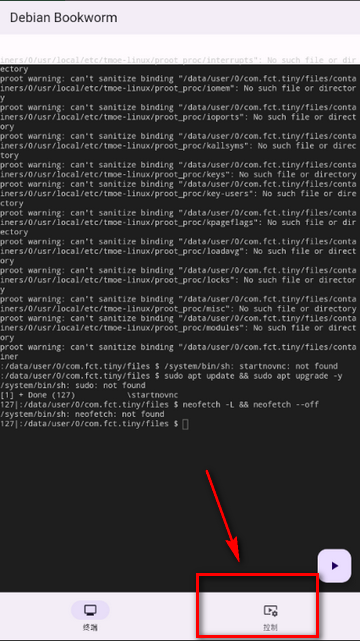
2、打开软件后,初闪进入加载会有些慢,点下方的控制。
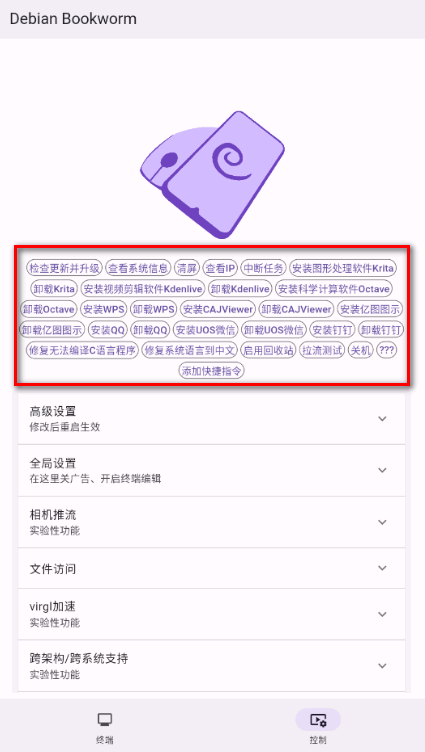
3、来到安装界面,选择要安装的软件,有很多可自由选择。
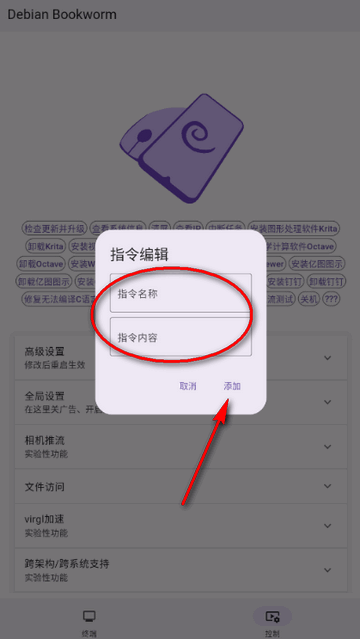
4、等待安装,需要添加指令,然后点添加。
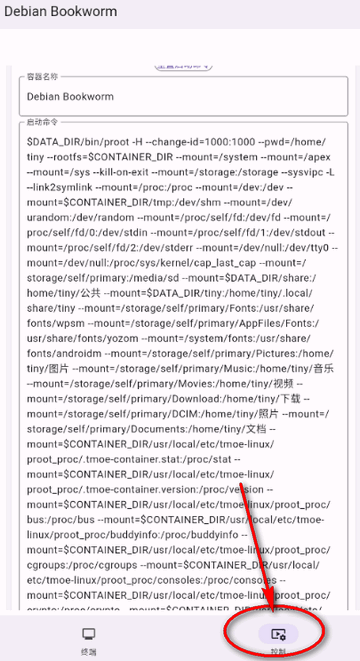
5、进入软件选择需要的功能,进行设置。
小小电脑安装过程介绍
第一次加载大概需要5到10分钟...
正常情况下,加载完成后软件会自动跳转到图形界面
在图形界面时,点击即鼠标左键
双指点击为鼠标右键双指划动为鼠标滚轮
在图形界面返回,可以回到终端界面和控制界面
你可以在控制界面安装更多软件或者阅读帮助信息
请不要在安装时退出软件
如果过了很长时间都没有加载完成
可以去设置里看看小小电脑占用空间是不是一直没变
如果是说明卡在什么地方了
建议清除本软件数据重来一次(有一位网友提到过自己无论怎么清软件数据都装不上但在重启手机之后就装上了)
一些注意事项:
此软件以GPL协议免费开源
如果是买的就是被骗了,请举报
常见问题:
如果你的系统版本大于等于android 12可能会在使用过程中异常退出(返回错误码9)
届时本软件会提供方案指引你修复并不难
但是软件没有权限不能帮你修复
如果你的系统版本大于等于android 13那么很可能一些网页应用如jupyter notebook bilibili客户端等等不可用
可以去全局设置开启getifaddrs桥接
小小电脑好用吗
好用,软件拥有以下优势功能:
一键安装,即开即用
支持win10主题(仅xfce版本),友好的界面
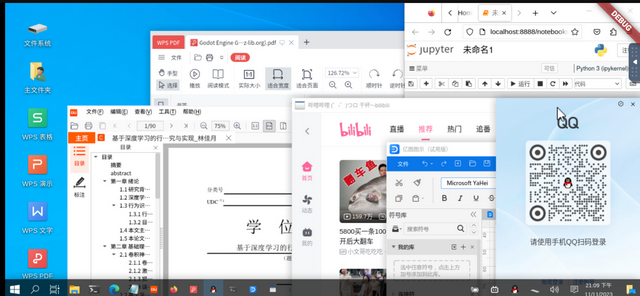
提供常用软件的一键安装指令
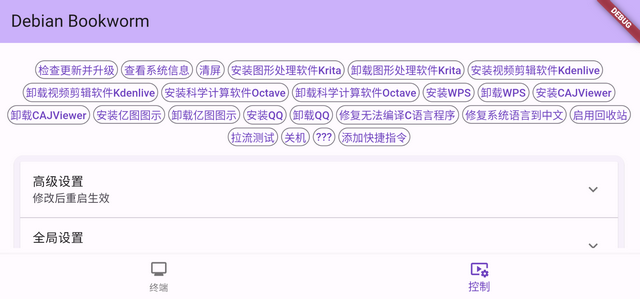
可方便地改变屏幕缩放,不用担心屏幕过大或过小
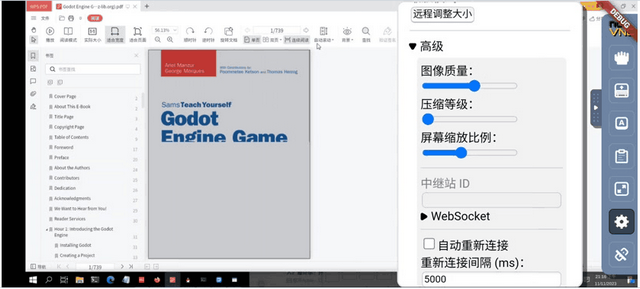
便捷访问设备文件,或通过设备SAF访问软件文件
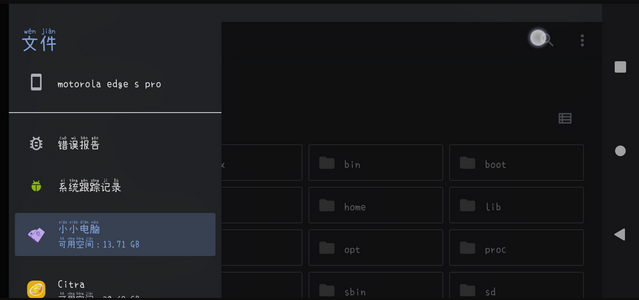
提供终端和众多可调节参数供高级用户使用
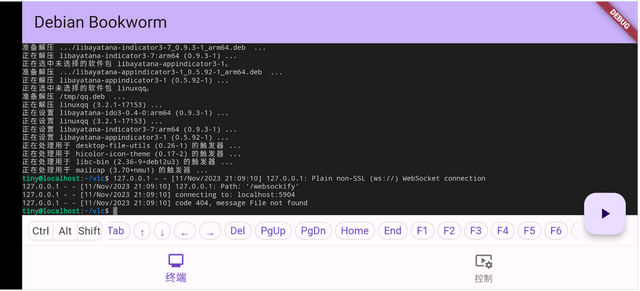
小小电脑tinycomputer使用注意
如果你已经安装了v1.0.10版本,可以尝试更新到此版本,可能有问题也可能没问题,建议首先做好备份。
更早的版本请卸载后再安装。
如果你想从v1.0.10及以后的版本升级,请务必在启动后进行重置启动命令(在高级设置)和重新安装引导包(在全局设置)操作,否则新功能可能无法使用。
默认情况下,即使更新了本软件,引导包、快捷指令、容器系统也并不会被更新。
软件只支持arm64设备,默认用户tiny密码tiny,vnc端口5904密码12345678,novnc端口36082,pulseaudio端口4718;本软件不会和termux冲突。
更新日志
1.0.18更新
软件自带Temux:X11了!可以在控制页面的显示设置里将默认使用的AVNC切换为Termux X11;
我修改了Termux:X11的配置,使其操作逻辑尽可能与AVNC保持一致。如果不习惯请手动修改;
移植时,在ChatGPT的帮助下,我对Temux:X11的大部分页面进行了汉化!
Termux:X11支持DRI3,可以在图形加速里开启。
第六次修复WPS安装指令;
如果未来指令失效,可以尝试前往山东大学镜像站手动下载,或安装星火商店并在商店里下载。
跨架构/跨系统改进。
添加了“修复方块字”的指令;
修复后,以前不能显示的字体现在会使用小赖字体进行显示。
添加了跳转到“开始菜单文件夹”的快捷指令。
安装的软件的快捷方式通常会出现在开始菜单,有这个指令应该能方便查找。
容器的改进
更新Debian到12.7版本,更新了软件包;
现在启动软件不会弹出终端窗口了。
如果旧版本需要关闭终端窗口,可以手动把/etc/X11/xinit/Xsession文件倒数第二行open_terminal删掉。
小小电脑最新版1.0.16
修复AVNC界面样式。
更新快捷指令;
固定WPS版本到11720;
更新微信版本到1.0.0.241;
注意这和旧版微信不是一个包。如果使用旧版建议先卸载再升级。
对一些指令,比如“检查更新并升级”、“安装WPS”做了优化,防止出现升级后系统语言变英文、安装时退出导致的无法安装等问题。
对使用说明部分做了一点改动,希望能更直观点;
完全删除了Unity广告相关的代码。
我有工作了,大概率没空整软件了~
容器的改进
更新Debian到12.6版本,更新了软件包;
为xfce版本安装了图片查看器ristretto和压缩文件管理器xarchiver。现在访问这些文件应该更方便了


 东方证券手机客户端
东方证券手机客户端 UC浏览器app官网正版
UC浏览器app官网正版 钉钉手机版app
钉钉手机版app 腾讯微信app
腾讯微信app 阿里云盘app官方版
阿里云盘app官方版 快手2024最新版官方正版
快手2024最新版官方正版 网易云音乐app正版
网易云音乐app正版 美图秀秀手机官方版
美图秀秀手机官方版 金山办公WPS Office手机官方最新版
金山办公WPS Office手机官方最新版 手机淘宝app客户端
手机淘宝app客户端


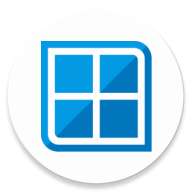





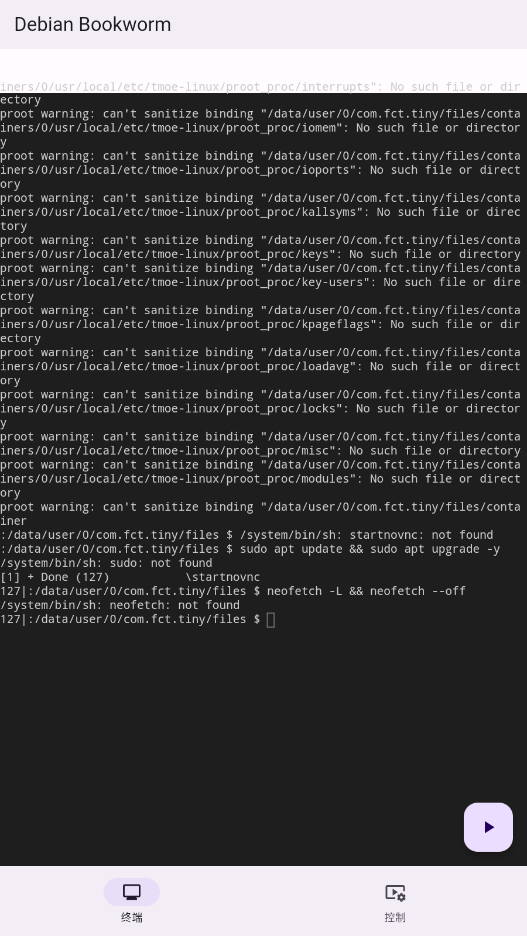
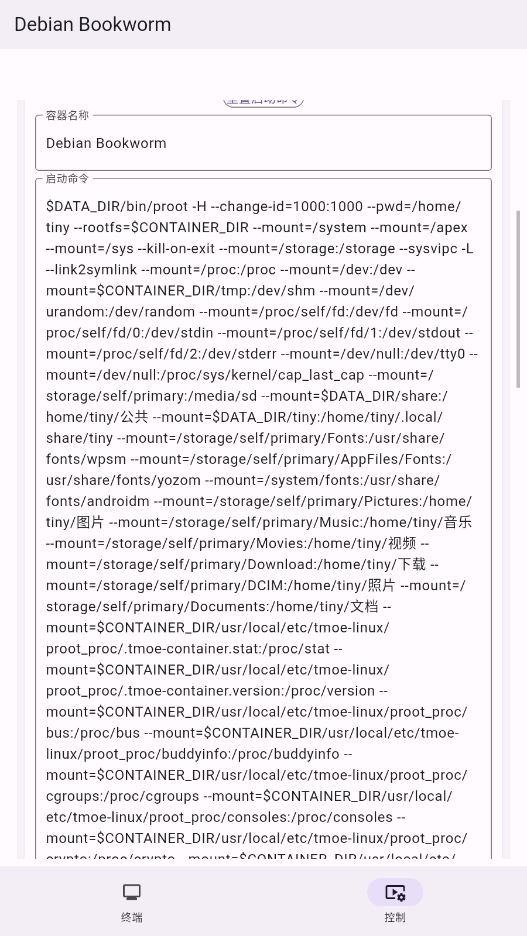
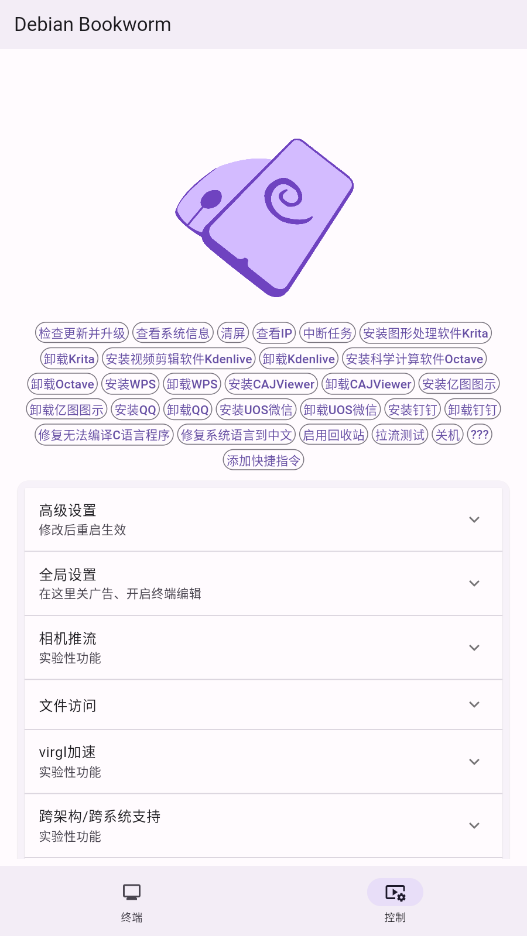
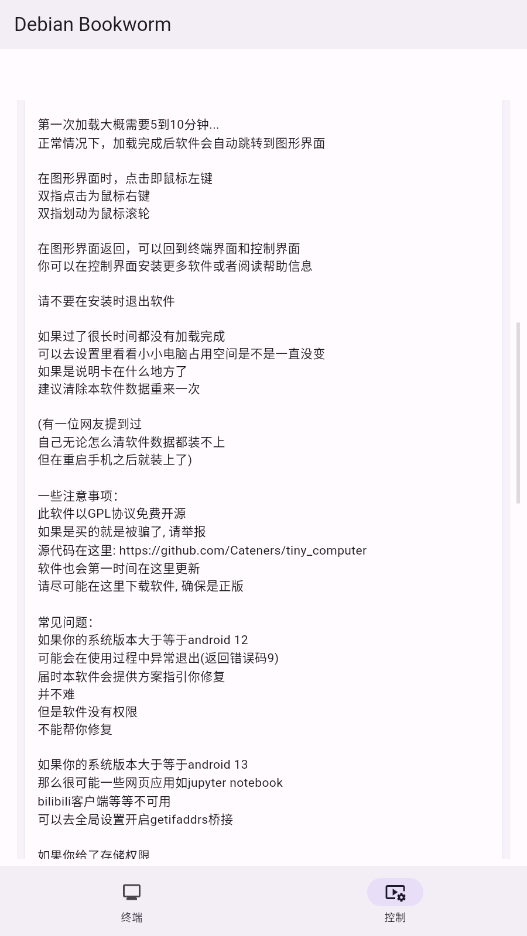
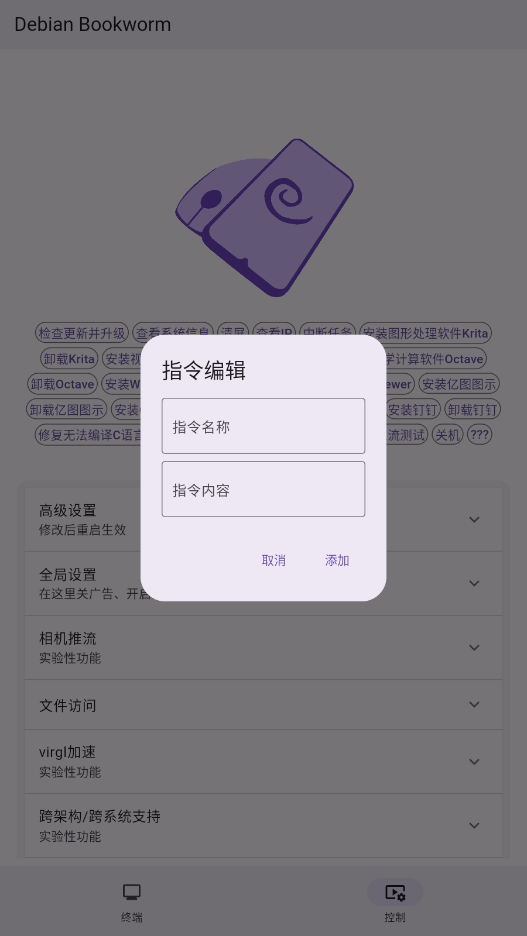
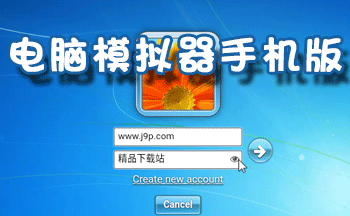

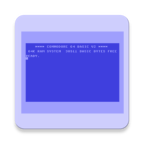



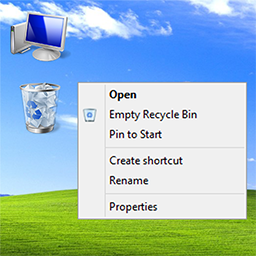

 虚拟通话记录助手软件v1.0.1 安卓版
虚拟通话记录助手软件v1.0.1 安卓版 X 软件库v1.0.0 手机版
X 软件库v1.0.0 手机版 山竹社区app安卓版v3.5.0 最新版
山竹社区app安卓版v3.5.0 最新版 CAJ阅读浏览器1.4.3 安卓最新版
CAJ阅读浏览器1.4.3 安卓最新版 APKFX软件库v2.0 安卓版
APKFX软件库v2.0 安卓版 太阳云盘资源库v2.0.0 安卓版
太阳云盘资源库v2.0.0 安卓版 巴兔游戏盒子v8.5.0 安卓最新版
巴兔游戏盒子v8.5.0 安卓最新版 藏经阁app最新版1.0.10 安卓版
藏经阁app最新版1.0.10 安卓版 光圈养号助手v1.0.0 最新版
光圈养号助手v1.0.0 最新版 萤火虫刷机资源app安卓版v1.0.3 最新版
萤火虫刷机资源app安卓版v1.0.3 最新版 磁力管家新版app免费版v1.0 安卓手机版
磁力管家新版app免费版v1.0 安卓手机版 二维码制作神器软件v3.4.2 最新版
二维码制作神器软件v3.4.2 最新版 6177手游盒子2.1-build20240625 最新版
6177手游盒子2.1-build20240625 最新版 林林远程控制app官方版v1.2.25 安卓版
林林远程控制app官方版v1.2.25 安卓版 寻龙罗盘app解锁会员版v1.1.0 最新版
寻龙罗盘app解锁会员版v1.1.0 最新版 大游界互娱游戏盒子2.1-build20241106
大游界互娱游戏盒子2.1-build20241106 WearQQ通知转发插件v1.0 最新版
WearQQ通知转发插件v1.0 最新版 凸凸虾游戏平台v1.0.4 官方最新版
凸凸虾游戏平台v1.0.4 官方最新版 蜗牛工具箱app最新版v1.1.4 安卓版
蜗牛工具箱app最新版v1.1.4 安卓版 水平仪测量app最新版v1.2.7 安卓版
水平仪测量app最新版v1.2.7 安卓版 WireShark抓包大师v1.2.1 安卓版
WireShark抓包大师v1.2.1 安卓版

















 刷机软件合集
刷机软件合集 pixiv版本大全
pixiv版本大全 靠谱的盲盒app
靠谱的盲盒app 软件库合集
软件库合集 相亲软件
相亲软件 光速虚拟机安卓正版
光速虚拟机安卓正版
 ToDesk远程软件app
ToDesk远程软件app
 精品下载站app官方版
精品下载站app官方版
 豌豆荚应用商店安卓版
豌豆荚应用商店安卓版
 麻吉分身2024官方版
麻吉分身2024官方版
 蓝莓工具箱
蓝莓工具箱
 LuoJuBoxX聚箱工具箱
LuoJuBoxX聚箱工具箱
 智简云iapp源码平台
智简云iapp源码平台
 KDE Connect 安卓版手机版
KDE Connect 安卓版手机版
 玩机百宝箱官方正式版
玩机百宝箱官方正式版
编辑回复:特别说明里有网盘地址